 ,
,
 ou
ou  )
ao lado da consulta que você deseja executar (veja abaixo).
)
ao lado da consulta que você deseja executar (veja abaixo).Este tópico explica como utilizar o editor de consultas do módulo Workflow para executar qualquer consulta previamente criada e atualizar seus resultados. Dessa forma, você pode acompanhar as mudanças ocorridas no decorrer do tempo nos eventos.
1. Acesse o módulo Workflow.
2. Selecione a opção Consultas do menu.
3.
Na seção Consultas de Eventos, clique em Executar ( ,
,
 ou
ou  )
ao lado da consulta que você deseja executar (veja abaixo).
)
ao lado da consulta que você deseja executar (veja abaixo).
Nota: o ícone do mapa ( )
indica que os resultados da consulta serão exibidos em um mapa, enquanto o ícone
da tabela (
)
indica que os resultados da consulta serão exibidos em um mapa, enquanto o ícone
da tabela ( ) indica que os resultados da
consulta serão exibidos em uma tabela e o ícone do treemap (
) indica que os resultados da
consulta serão exibidos em uma tabela e o ícone do treemap ( )
indica que os resultados da consulta serão exibidos através de um treemap. A
consulta deve ser editada e salva novamente para que seja alterado o modo como
ela será visualizada.
)
indica que os resultados da consulta serão exibidos através de um treemap. A
consulta deve ser editada e salva novamente para que seja alterado o modo como
ela será visualizada.
Observe que no caso das consultas exibidas através de mapas a visualização de mapas deve estar habilitada na seção Apresentação do módulo Administração e deve haver conexão à internet para que os resultados sejam exibidos.
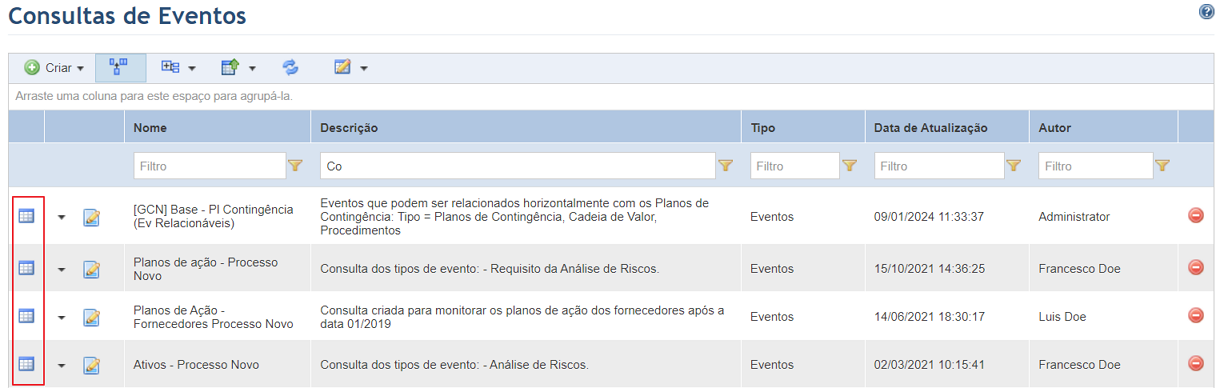
O sistema exibe os resultados da consulta executada. No caso das consultas de Eventos ou Eventos por Ativo, por padrão, são exibidos 1.000 resultados.
4. Clique em Visualizar Mais Resultados para alterar a quantidade de resultados exibidos (veja abaixo).
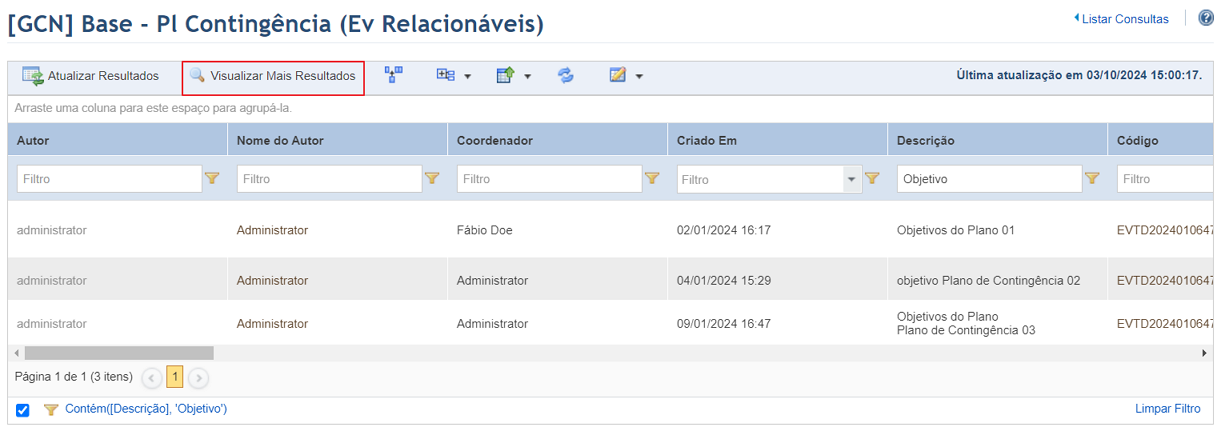
5. Na janela exibida, digite a quantidade de resultados que você deseja visualizar ou deixe o campo em branco para ver todos os resultados existentes e clique em Visualizar Mais Resultados para confirmar (veja abaixo). Se desejar sair da operação, clique em Cancelar.
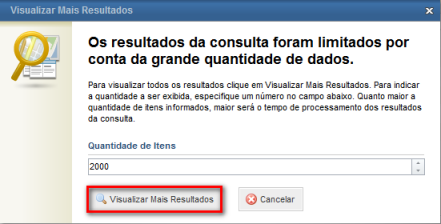
O sistema exibe a quantidade de resultados selecionada.
6. Clique em Atualizar Resultados para que os dados mais atualizados dos eventos sejam exibidos.
O sistema exibe os últimos resultados atualizados. O dia e a hora da última atualização da consulta podem ser visualizados no canto superior direito (veja abaixo).
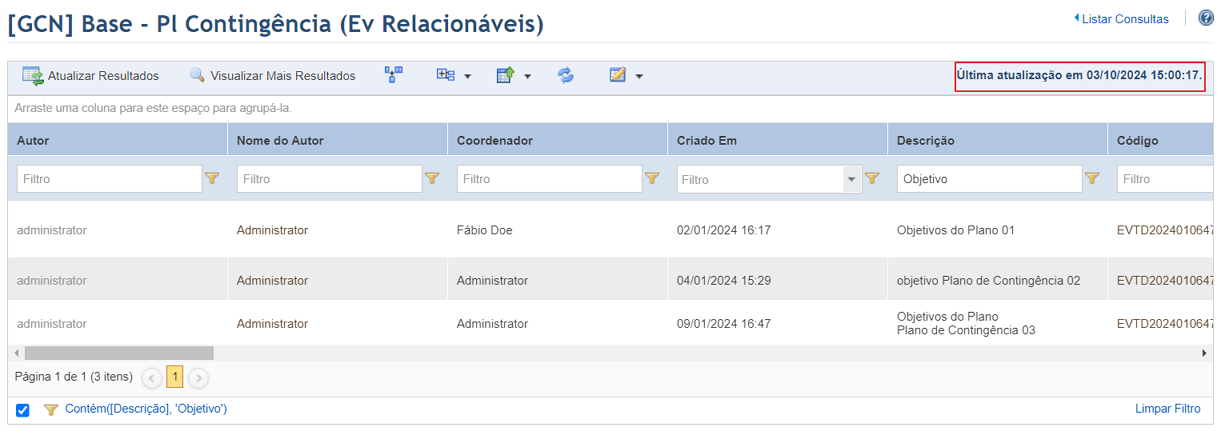
Nota: é importante lembrar que serão exibidos os resultados atualizados para os itens exibidos. Se houver mais resultados do que os visualizados e você quiser reordenar os eventos por maior USR, por exemplo, serão exibidos os eventos com maior USR dentre aqueles exibidos nos resultados e não dentre todos os eventos existentes. Assim, para ordenar todos os eventos por outra coluna, você deve editar a consulta, ordená-la pela coluna desejada e salvá-la novamente.
7. Clique no link Listar Consultas no canto direito superior para voltar à lista principal de consultas.